Android 11 : la première bêta est enfin disponible, comment l’installer
La bêta d'Android 11, la prochaine version du système d'exploitation de Google, est dès maintenant disponible. Google France vient d'annoncer la nouvelle sur son blog officiel. On vous explique comment installer la première beta publique sur votre smartphone.
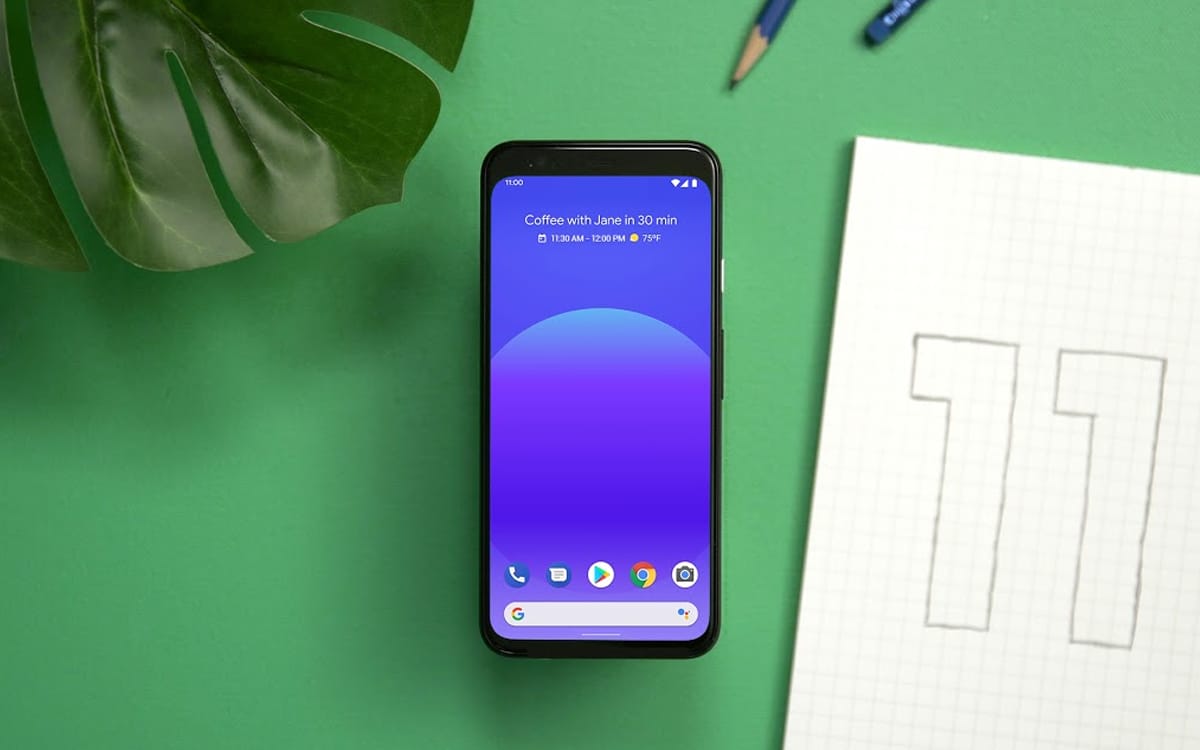
Vous étiez nombreux à attendre la présentation d'Android 11 le 3 juin dernier. Seulement et comme de nombreuses entreprises à travers le monde, Google a préféré annuler cette conférence en raison des évènements qui secouent les États-Unis et le monde entier, depuis le meurtre de George Floyd durant une interpellation.
Contre toute attente, la firme de Mountain View a décidé de se passer de présentation officielle. En effet, Google France vient d'annoncer que la version bêta d'Android 11 est dès maintenant disponible. À travers un long billet, le constructeur a détaillé l'ensemble des nouveautés apportées par cette nouvelle mouture de l'OS.
“Plutôt qu'un évènement en direct, nous avons partagé quelques vidéos et ressources en ligne que vous pourrez parcourir à votre rythme. Nous remercions d'avance tous ceux qui pourront nous faire part de leurs commentaires. Vos retours sont essentiels pour construire une plateforme mobile utile à des milliards d'utilisateurs, de développeurs et de fabricants à travers le monde”, écrit l'entreprise en préambule.
Sur le même sujet : Android 11 – Google complique l’installation des fichiers APK
Communication, multimédia et sécurité au centre d'Android 11, voici les nouveautés
Avec Android 11, Google a mis l'accent sur la communication et sur les moyens de la faciliter. On note par exemple la centralisation des conversations de toutes les applications de messagerie dans un seul et même espace dédié dans le centre des notifications. L'introduction des bulles permettra également d'accéder à ses messages en toute fluidité.
De nouvelles commandes pour les appareils connectées font également leur apparition, ainsi que des paramètres de sécurité et de confidentialités renouvelés et renforcés. L'accès à la caméra et au micro est par exemple bloqué aux applications inactives. Un système d'autorisation unique a été ajouté et permet d'accorder ponctuellement l'accès à votre microphone ou votre localisation. En outre, toutes les autorisations accordées à des applications inutilisées seront automatiquement révoquées, pour plus de sécurité.
Comment installer la mise à jour Android 11 en beta ?
Dans un premier temps, la beta est réservée aux smartphones de Google, les Pixel. Attention, seuls les Pixel 2, 3, 3a et 4 sont concernés. La première génération de Pixel lancée en 2016 n'a pas le droit à Android 11. Attention, cette version est probablement instable et criblée de bugs. Avant d’installer cette beta, on vous conseille donc de sauvegarder les données de votre smartphone Android, dont vos SMS.
Installer Android 11 en rejoignant le programme beta de Google
Il existe deux manières d'installer la première beta publique d'Android 11. Vous pouvez soit rejoindre le programme beta mis en place par Google ou récupérer manuellement le firmware de l'OS. On vous conseille d'opter pour la première option, nettement plus simple.
- Rendez-vous sur la page dédiée au programme beta sur le site de Google
- Activez le smartphone sur lequel vous souhaitez installer la beta (dans le bas de la page)
- Acceptez les conditions d’utilisation de Google
- Allez dans les Paramètres de votre smartphone
- Rendez-vous dans Système
- Cliquez sur Préférences avancées
- Choisissez Mise à jour du système
- La mise à jour Android 11 devrait être proposée automatiquement. Si ce n’est pas le cas, cliquez sur Rechercher les mises à jour disponibles. Si rien n’apparaît, on vous conseille de redémarrer votre smartphone afin de corriger d'éventuels bugs.
- Une fois que c’est fait, votre smartphone va simplement redémarrer et Android 11 aura été installé.
Installer Android 11 manuellement
Pour les plus usagers les plus expérimentés, il est aussi possible d'installer la mise à jour manuellement dans le cas où le programme beta de Google n'est pas proposé chez vous. La firme restreint en effet le nombre d'utilisateurs ayant droit à la mise à jour.
- Téléchargez et installez les outils ADB et Fastboot pour votre ordinateur
- Rendez-vous sur le site officiel de Google avec votre ordinateur
- Téléchargez l’image d’installation Android 11 qui correspond à votre smartphone. Dézippez ou décompressez le fichier.
- Activez les Options pour les développeurs dans les menus de votre smartphone
- Activez le débogage USB sur votre smartphone
- Sur votre PC, rendez-vous dans C:\Program Files (x86)\Android\android-sdk\ et copiez tous les fichiers de l’archive dézippée dans le dossier platform-tools
- Éteignez votre appareil Android et pressez les touches « Power » et « Volume+ » pendant 10 secondes simultanément pour passer en mode bootloader
- Raccordez votre smartphone Android à votre PC à l’aide d’un câble USB
- Sous Windows, maintenez la touche majuscule enfoncée puis faites un clic droit sur un espace vide à l’intérieur du dossier platform-tools et choisissez ouvrir une fenêtre de commandes ici*
- Saisissez la commande suivante et cliquez sur Entrée
fastboot devices
- Une suite de caractères va alors s’afficher sur votre écran. Vous pouvez passer à l’étape suivante en déverrouillant votre bootloader, à l’aide de la commande suivante :
fastboot flashing unlock
- Double-cliquez sur le fichier flash-all.bat que vous avez copié dans votre dossier platform-tools
- Votre smartphone va redémarrer
*Si vous êtes plutôt sur Mac ou encore Linux, ouvrez un terminal pour modifier les répertoires vers votre dossier platform-tools.
Comment revenir à une version stable d'Android ?
Si vous rencontrez énormément de bugs depuis l'installation de la beta d'Android 11, vous aurez peut-être envie de faire marche arrière et de revenir sur une version stable d'Android. Fort heureusement, c'est possible. Voici comment :
- Retournez sur la page dédiée au programme beta sur le site de Google
- Allez dans vos appareils admissibles
- Désactivez le smartphone sur lequel vous avez installé la beta
- Allez dans les Paramètres de votre smartphone
- Rendez-vous dans Système
- Cliquez sur Préférences avancées
- Choisissez Mise à jour du système
- Une mise à jour vous permettra de retourner à la version d’Android que vous aviez installé
Si vous avez déjà installé la mise à jour sur votre smartphone, on vous invite à partager votre avis et votre témoignage avec la communauté ci-dessous. Si une erreur s'est glissée dans notre article malgré notre vigilance, on vous invite à nous en faire part dans les commentaires.